|
Svarbu „Access Services 2010“ ir „Access Services 2013“ bus pašalinti iš kito „SharePoint“ leidimo. Rekomenduojame nekurti naujų žiniatinklio programų ir perkelti esamas programas į alternatyvią platformą, pvz., „Microsoft Power Apps“. Galite bendrinti „Access“ duomenis su „Dataverse“, kuri yra debesies duomenų bazė ir kurią naudodami galite kurti „Power Platform“ programas, automatizuoti darbo eigas, virtualiuosius agentus ir kt. žiniatinkliui, telefonui arba planšetiniam kompiuteriui. Daugiau informacijos žr. Darbo pradžia: „Access“ duomenų perkėlimas į „Dataverse“. |
"Access" taikomoji programa yra duomenų bazė, kurią naudojate standartinėje žiniatinklio naršyklėje, bet kurią kuriate ir modifikuojate naudodami "Access 2013" arba naujesnę versiją. Duomenų ir duomenų bazės objektai saugomi "SQL Server" arba " Microsoft Azure SQL" duomenų bazėje, todėl galite bendrinti organizacijos duomenis naudodami vietinę "SharePoint".
Galite sukurti programą naudodami šabloną arba nuo pradžių. Norėdami sukurti pasirinktinę "Access" taikomąją programą:
-
Atidarykite "Access 2013" arba naujesnę versiją ir spustelėkite pasirinktinio žiniatinklio taikomoji programa.
-
Nurodykite savo taikomosios programos pavadinimą ir serverio vietą (taip pat galite pasirinkti serverio vietą iš sąrašo vietos ) ir spustelėkite kurti.
Patarimas: Norėdami patikrinti savo serverio vietą arba duomenų bazės pavadinimą, spustelėkite skirtuką failas > informaciją.
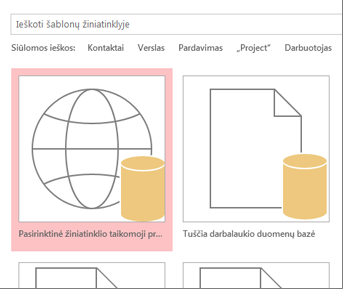
Be to, kai kurios naujosios programos lentelės reikalingos. Galite įtraukti iš anksto apibrėžtas lenteles, panašias į šablonus, kurios kai kuriais atvejais apima paruoštas susijusias lenteles, arba tiesiog pradėkite nuo tuščių lentelių.
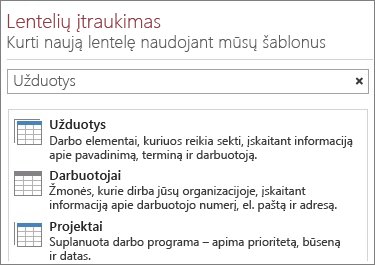
Norėdami įtraukti šablono lentelę: Ieškos lauke įveskite, kokio tipo informaciją reikia saugoti, pvz., užduotis arba žmones. Spustelėkite ieškos mygtuką ir sąraše pateikti pasirinkite tinkamą lentelę.
Patarimas: Norėdami peržiūrėti visas šablono lentelės parinktis, įveskite visus į ieškos lauką.
Jei šablone yra susijusių lentelių, matysite kelių lentelių piktogramą. Pvz., įtraukus lentelę turtas, "Access" taip pat įtraukia lentelę susiję darbuotojai.

Norėdami įtraukti tuščią lentelę: Spustelėkite įtraukti naują tuščią lentelę.
Naujai įtrauktas lenteles galite matyti kairiojoje srityje.
Darbas su rodiniais
"Access" automatiškai sukuria kiekvienos lentelės sąrašo ir duomenų lapo rodinius. Atsižvelgiant į pasirinkto lentelės šablono tipą, taip pat galite matyti suvestinės rodinį, kuris sugrupuoja elementus pagal konkretų lauką. Galite įtraukti rodinį spustelėdami pliuso ženklą.
Norėdami redaguoti rodinio dizainą iš atidarytos "Access" taikomosios programos:
-
Pasirinkite lentelę.
-
Pasirinkite rodinį.
-
Spustelėkite mygtuką Parametrai/veiksmai ir pasirinkite veiksmą, kurį norite atlikti.
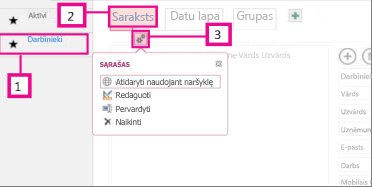
Pastaba: Panaikinus rodinius (arba rodinių valdiklius), pagrindiniai duomenys nepanaikinami.
Duomenų įtraukimas
Norėdami į lenteles įtraukti arba modifikuoti duomenis, skirtuke Pagrindinis spustelėkite atidaryti naršyklėje. Pasirinkite norimą naudoti lentelę ir rodinį, tada naudokite veiksmų juostos mygtukus elementams įtraukti, redaguoti ir naikinti.
Taip pat galite importuoti duomenis iš išorinio šaltinio, pvz., "Access" kompiuterio duomenų bazės, "Microsoft Excel" failo, ODBC šaltinio, teksto failo arba "SharePoint" sąrašo. Duomenys bus įtraukti kaip nauja lentelė. Daugiau informacijos ieškokite duomenų importavimas iš "Access" duomenų bazės į "Access" žiniatinklio taikomąją programą .
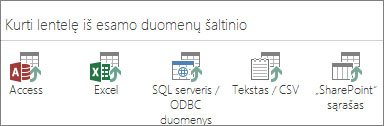
Pastaba: Jei turite "Access 2010" žiniatinklio duomenų bazę, galite ją redaguoti programa "Access 2013" arba naujesnę versiją, bet negalite jos naujinti "Access" žiniatinklio taikomojoje programoje. Vietoj to sukurkite naują pasirinktinę žiniatinklio taikomąją programą ir importuokite lenteles iš "Access" 2010 žiniatinklio duomenų bazės. Numatytieji rodiniai bus sukurti automatiškai ir galite įtraukti savo pasirinktinių rodinių.
Taikomosios programos įrašymas
Sparčiosios prieigos įrankių juostoje spustelėjus įrašyti , nusiunčiami jūsų "SharePoint" serverio pokyčiai, todėl nėra jokio papildomo "publikavimo" veiksmo.
Norėdami sukurti atsarginę kopiją arba perkelti programą, įrašykite ją kaip "SharePoint" taikomųjų programų paketą spustelėdami failas > Įrašyti kaip > Įrašyti kaip naują taikomąją programą. Įrašykite pavadinimą ir pasirinkite, ar norite įrašyti tik programos dizainą, arba, jei norite įtraukti duomenis į paketą.
Daugiau parinkčių, kaip įrašyti taikomąją programą, ieškokite " Access" taikomosios programos paketo kūrimas.
Norėdami greitai Peržiūrėti daugiau parinkčių su "Access" programėlėmis , Sužinokite, kas naujo "access 2013".
Kiti veiksmai
Kiti veiksmai priklauso nuo to, ką norite daryti su taikomąja programa, bet pateikiame kelis straipsnius, kurie gali padėti:










